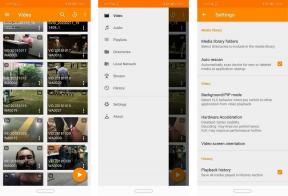मैसेंजर अधिसूचना लेकिन कोई संदेश नहीं? इसे कैसे जोड़ेंगे
अनेक वस्तुओं का संग्रह / / April 04, 2023
फेसबुक अपने दोस्तों और परिवार के साथ ऑनलाइन जुड़े रहने के लिए एक बेहतरीन मंच है, खासकर दूर रहने वाले लोगों के साथ। फेसबुक पर फोटो और स्टेटस पोस्ट करने के अलावा आप फेसबुक के मैसेंजर ऐप की मदद से भी इस पर संदेशों का आदान-प्रदान कर सकते हैं। किसी भी अन्य मैसेजिंग ऐप की तरह, मैसेंजर आपको अपने फेसबुक दोस्तों से प्राप्त होने वाले संदेशों के बारे में नियमित सूचनाएं प्राप्त करने में मदद करता है। हालाँकि, आपको मैसेंजर नोटिफिकेशन भी आ सकता है लेकिन आपके फ़ोन ऐप पर कोई संदेश नहीं। यदि हां, तो आप समाधान के लिए सही जगह पर आए हैं। हमारे आज के गाइड में, आइए हम इस सवाल का जवाब देने में मदद करें कि मेरे पास फेसबुक पर एक संदेश अधिसूचना क्यों है लेकिन कोई संदेश विस्तार से नहीं है, तो बिना किसी देरी के शुरू करें!
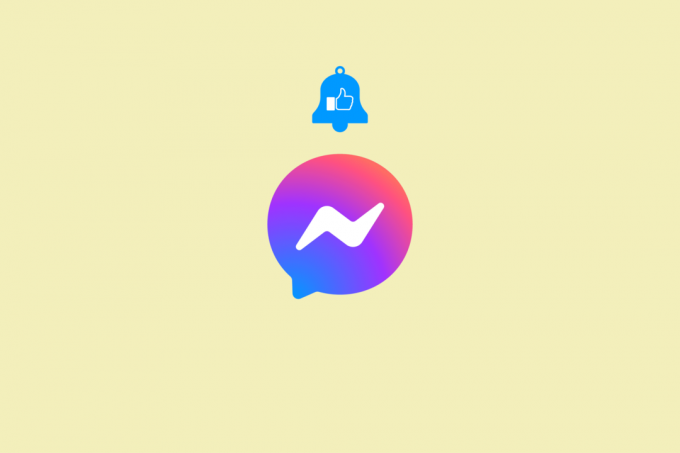
विषयसूची
- मैसेंजर अधिसूचना को कैसे ठीक करें लेकिन Android पर कोई संदेश नहीं
- मेरे पास Facebook पर एक संदेश सूचना क्यों है लेकिन कोई संदेश नहीं है?
- पहला तरीका: Messenger ऐप को रीस्टार्ट करें
- विधि 2: अनदेखे संदेश पढ़ें
- विधि 3: सभी संदेशों को पढ़े गए के रूप में चिह्नित करें
- विधि 4: संदेश अनुरोधों में संदेश देखें
- विधि 5: संग्रहीत संदेशों को देखें
- मेथड 6: मैसेंजर ऐप नोटिफिकेशन को ऑफ कर दें
- विधि 7: मैसेन्जर कैश साफ़ करें
- विधि 8: मैसेंजर अपडेट करें
- विधि 9: मैसेंजर को पुनर्स्थापित करें
- विधि 10: Facebook को समस्या की रिपोर्ट करें
मैसेंजर अधिसूचना को कैसे ठीक करें लेकिन Android पर कोई संदेश नहीं
यदि आप मैसेंजर अधिसूचना का सामना कर रहे हैं लेकिन कोई संदेश त्रुटि नहीं है, तो यह मार्गदर्शिका आपको सिखाएगी कि इस समस्या को कैसे हल किया जाए।
त्वरित जवाब
यदि आपको मैसेंजर से सूचनाएं प्राप्त हो रही हैं लेकिन कोई वास्तविक संदेश प्रदर्शित नहीं हो रहा है, तो समस्या का निवारण करने के लिए आप कुछ कदम उठा सकते हैं:
1. संदेशों को पढ़े गए के रूप में चिह्नित करें।
2. अपने मैसेंजर ऐप को अपडेट करें।
3. ऐप कैश और डेटा साफ़ करें।
4. मैसेंजर ऐप को फिर से इंस्टॉल करें।
मेरे पास Facebook पर एक संदेश सूचना क्यों है लेकिन कोई संदेश नहीं है?
एंड्रॉइड मैसेंजर उपयोगकर्ता कभी-कभी एक गड़बड़ी का सामना कर सकते हैं जहां एप्लिकेशन संदेश अधिसूचना दिखाता है लेकिन ऐप खोलने पर कोई संदेश नहीं होता है। कभी-कभी, भले ही आपने पहले ही सभी संदेशों को देख लिया हो, फिर भी ऐप आपको उनके बारे में सूचनाएं भेज सकता है। यह नीचे सूचीबद्ध विभिन्न कारणों से हो सकता है:
- संदेश अनुरोध बॉक्स में अपठित संदेश।
- मैसेंजर के लिए अक्षम ऐप सूचनाएं।
- डिवाइस या डिवाइस की मेमोरी के साथ कोई समस्या।
- आउटडेटेड मैसेंजर ऐप।
- मैसेंजर ऐप के भीतर बग या ग्लिच।
मैसेंजर पर अवांछित संदेश अधिसूचनाओं के कारणों को ध्यान में रखते हुए, कुछ समाधान हैं जिन्हें आप इस समस्या का निवारण करने का प्रयास कर सकते हैं।
टिप्पणी: Android फ़ोन में सेटिंग्स भिन्न हो सकती हैं। और वे निर्माता से निर्माता में भिन्न होते हैं, इसलिए किसी को बदलने से पहले सही सेटिंग्स सुनिश्चित करें। पर निम्नलिखित कदम उठाए गए हैं वीवो 1920.
पहला तरीका: Messenger ऐप को रीस्टार्ट करें
शुरू करने के लिए, ऐप को बंद करना और फिर इसे फिर से शुरू करना मैसेंजर से झूठी संदेश सूचना को समाप्त करने में आपकी मदद नहीं कर सकता है। समस्या को जड़ से ठीक करने और छोटी-मोटी गड़बड़ियों को हल करने के लिए, आपको अपने Android डिवाइस पर ऐप को बलपूर्वक बंद करने की आवश्यकता है। इस विधि को करने से ऐप के साथ कोई खराबी भी दूर हो जाएगी। आप नीचे दिए गए चरणों की मदद से अपने डिवाइस पर Messenger ऐप को ज़बरदस्ती बंद कर सकते हैं:
1. सबसे पहले, पर टैप करें सेटिंग्स गियर आइकन अपने पर एंड्रॉयड फ़ोन।
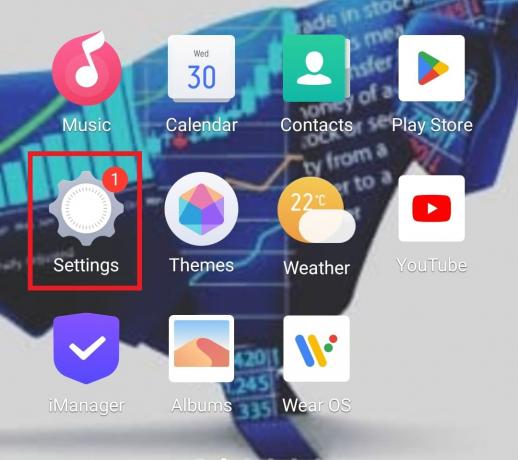
2. अब, नेविगेट करें ऐप्स और अनुमतियां मेनू में और उस पर टैप करें।
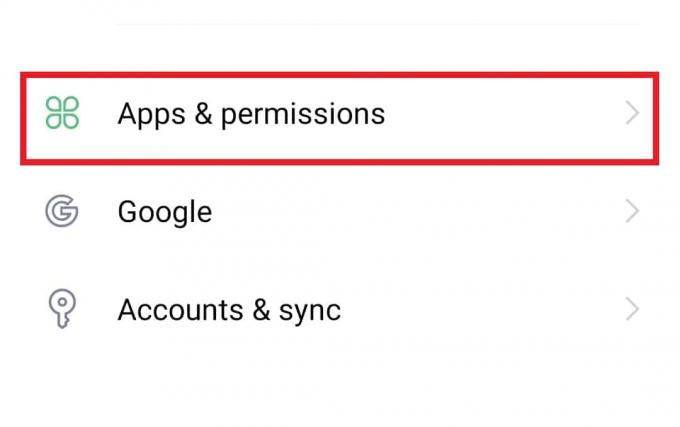
3. अगला, पर टैप करें एप्लिकेशन का प्रबंधक इसमें टैब।
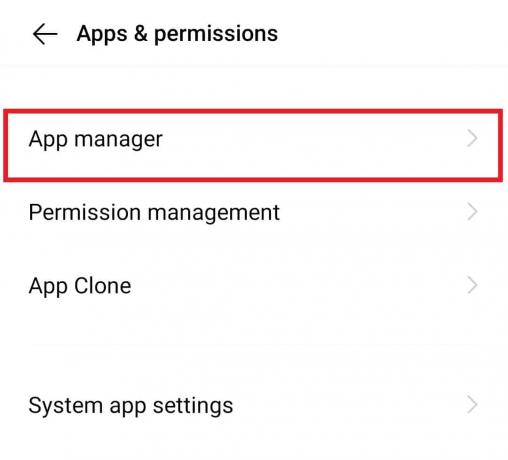
4. फिर, का पता लगाएं मैसेंजर app सूची से इसे खोलने के लिए।
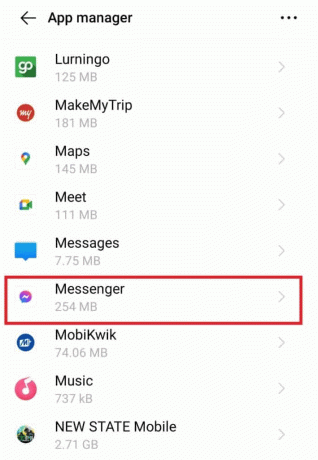
5. अंत में, में अनुप्रयोग की जानकारी, पर थपथपाना जबर्दस्ती बंद करें.

6. फिर, पर टैप करें ठीक अपने कार्यों की पुष्टि करने के लिए पॉप-अप संदेश में।

विधि 2: अनदेखे संदेश पढ़ें
अगर आप सोच रहे हैं कि मेरे पास फेसबुक पर संदेश अधिसूचना क्यों है लेकिन कोई संदेश नहीं है, तो मैसेंजर ऐप में अनदेखे संदेश सबसे प्रमुख कारणों में से एक हैं। कभी-कभी, वास्तव में कुछ ऐसे संदेश हो सकते हैं जिन्हें आपने पढ़ा नहीं है। इसलिए, समस्या को ठीक करने के लिए उन अनदेखे संदेशों को देखें:
1. अपने Android फ़ोन पर, पर टैप करें मैसेंजर ऐप आइकन।

2. संदेशों की सूची की जाँच करें और सभी अपठित संदेशों को खोलें.

एक बार हो जाने के बाद, अब आपको कोई कष्टप्रद अपठित संदेश बैज नहीं मिलेगा।
यह भी पढ़ें:मैसेंजर पर चैट हेड्स को ऑन/ऑफ कैसे करें
विधि 3: सभी संदेशों को पढ़े गए के रूप में चिह्नित करें
आप सभी संदेशों को पढ़े गए के रूप में चिह्नित करके मैसेंजर पर इस कष्टप्रद संदेश अधिसूचना से भी छुटकारा पा सकते हैं। ऐसा करने से कई उपयोगकर्ताओं को समस्या को आसानी से ठीक करने में मदद मिली है। आप नीचे दिए गए चरणों का पालन करके संदेशों को मैसेंजर पर पढ़े गए के रूप में भी चिह्नित कर सकते हैं:
1. अपने स्मार्टफोन पर, खोलें मैसेंजर अनुप्रयोग।
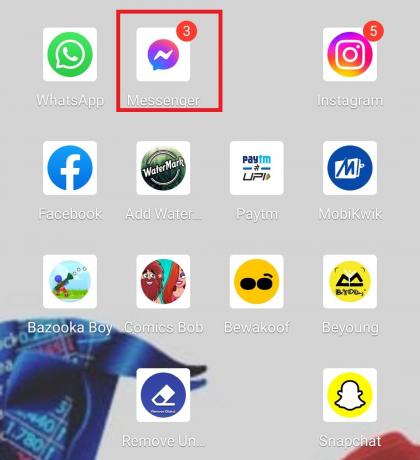
2. अब चैट पर लॉन्ग प्रेस करें और टैप करें पढ़े हुए का चिह्न.
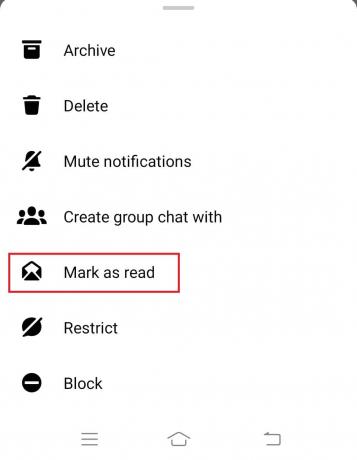
विधि 4: संदेश अनुरोधों में संदेश देखें
मैसेंजर अधिसूचना के साथ आपकी मदद करने के लिए एक और तरीका है लेकिन कोई संदेश समस्या नहीं है जिसमें एप्लिकेशन में संदेश अनुरोध विकल्प की जांच करना शामिल है। यह आपको उन लोगों के संदेशों के माध्यम से जाने में मदद करेगा जिन्हें आप नहीं जानते हैं या जिन्हें फेसबुक पर आपके मित्र के रूप में नहीं जोड़ा गया है। आप नीचे दिए गए चरणों का पालन करके संदेश अनुरोध देख सकते हैं:
1. पर टैप करें मैसेंजर आपके Android फ़ोन पर ऐप आइकन।

2. अब, पर टैप करें हैमबर्गर आइकन स्क्रीन के ऊपरी बाएँ कोने में।

3. अगला, पर टैप करें संदेश अनुरोध बाएँ फलक से टैब।
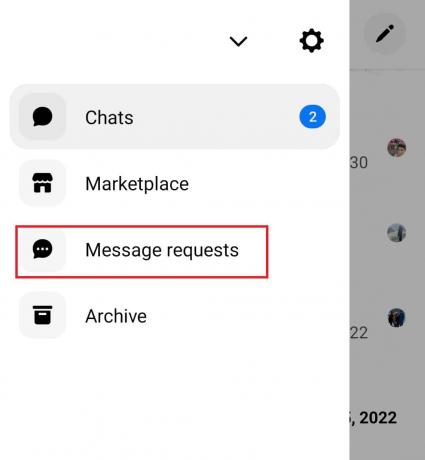
4. अब, सभी संदेश अनुरोध चैट खोलें या उन्हें पढ़ने के रूप में चिह्नित करें.
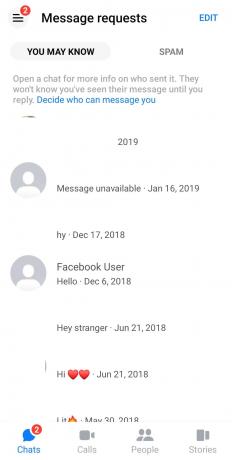
यह भी पढ़ें:फेसबुक मैसेंजर रूम और ग्रुप लिमिट
विधि 5: संग्रहीत संदेशों को देखें
कुछ फेसबुक संदेश ऐसे हैं जो स्वचालित रूप से संग्रहीत किए जाते हैं और मुख्य चैट बॉक्स में मौजूद नहीं होते हैं। यदि ये संग्रहीत संदेश पढ़े नहीं जाते हैं, तो मैसेंजर आपको अपठित संदेशों के बारे में सूचित करना जारी रख सकता है। इसलिए, संग्रहीत संदेशों को खोलें और इस समस्या को ठीक करने के लिए उन्हें पढ़ें:
1. खोलें मैसेंजर आवेदन और पर टैप करें हैमबर्गर आइकन इस में।
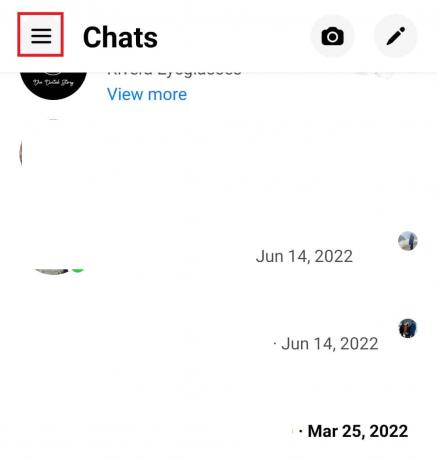
2. अब, पर टैप करें पुरालेख इसमें टैब।
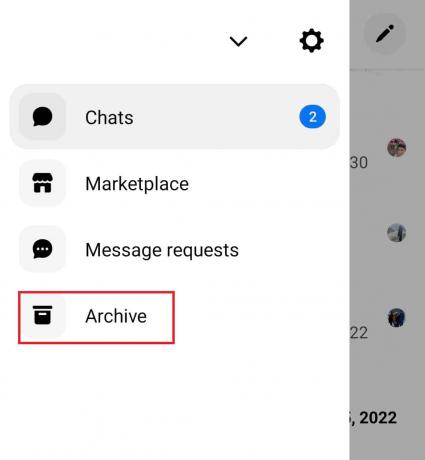
3. तब, कोई अपठित संदेश खोलें या उन्हें पढ़ने के रूप में चिह्नित करें.
मेथड 6: मैसेंजर ऐप नोटिफिकेशन को ऑफ कर दें
मैसेंजर ऐप नोटिफिकेशन को बंद करना भी मैसेंजर नोटिफिकेशन को ठीक करने का एक शानदार तरीका है लेकिन कोई मैसेज एंड्रॉइड इश्यू नहीं है। यदि ऐप गड़बड़ है या इसकी सूचनाएँ आपको परेशान कर रही हैं, तो आप नीचे दिए गए चरणों का पालन करके उन्हें बंद कर सकते हैं:
1. लॉन्च करें फेसबुक मैसेंजर ऐप अपने पर एंड्रॉयड फ़ोन।

2. अब, खोलें विकल्प मेनू बाईं ओर से और पर टैप करें सेटिंग्स गियर आइकन शीर्ष पर।
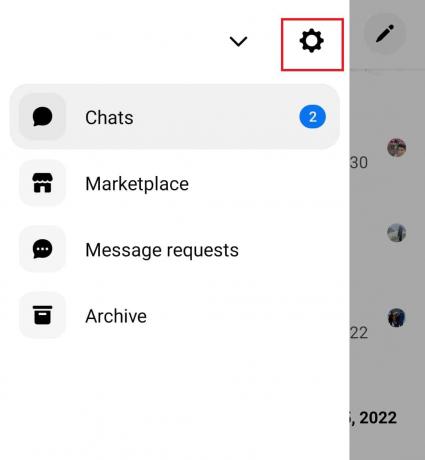
3. अगला, पर टैप करें सूचनाएं और ध्वनियां मेनू से।

4. अब, पर टैप करें सूचनाओं को अनुकूलित करें इसमें टैब।
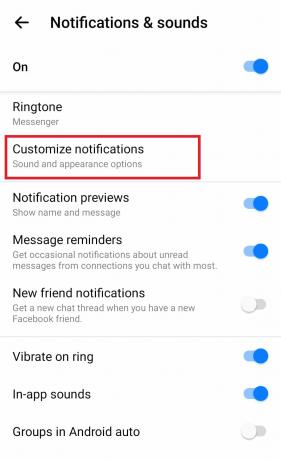
5. अंत में, के लिए बटन को टॉगल करें सूचनाओं की अनुमति दें.

यह भी पढ़ें:फेसबुक मैसेंजर पर संगीत कैसे भेजें
विधि 7: मैसेन्जर कैश साफ़ करें
मैसेंजर ऐप पर नोटिफिकेशन बैज की समस्या को हल करने के लिए, ऐप कैश को साफ़ करने की सलाह दी जाती है। ऐसा इसलिए है, क्योंकि समय के साथ, ऐप का स्टोर किया गया कैश दूषित हो जाता है और ऐप को गड़बड़ कर देता है। इसलिए, इसे साफ़ करना इस मामले में एक प्रशंसनीय समाधान प्रतीत होता है।
1. लॉन्च करें समायोजन खोलने के लिए अपने Android फ़ोन पर एप्लिकेशन ऐप्स और अनुमतियां इस में।
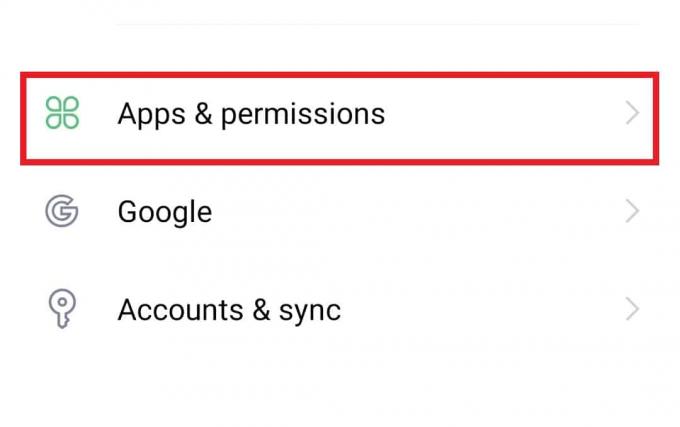
2. फिर, पर टैप करें एप्लिकेशन का प्रबंधक को खोलने के लिए मैसेंजर.
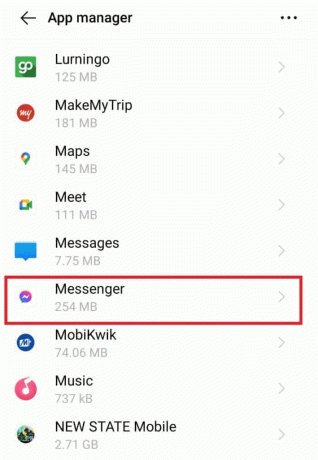
3. अब, पर टैप करें भंडारण विकल्प में अनुप्रयोग की जानकारी.

4. अंत में टैप करें कैश को साफ़ करें.

विधि 8: मैसेंजर अपडेट करें
एक पुराना ऐप मैसेंजर नोटिफिकेशन में भी परिणाम दे सकता है लेकिन कोई संदेश नहीं। इसलिए, आपको ग्लिट्स और बग आक्रमण से बचने के लिए ऐप का नवीनतम संस्करण इंस्टॉल करना होगा। आप निम्न चरणों की सहायता से अपने स्मार्टफ़ोन पर Messenger को अपडेट कर सकते हैं:
1. अपने Android डिवाइस पर, खोलें खेल स्टोर आवेदन पत्र।

2. स्क्रीन के ऊपरी दाएं कोने में, अपने पर टैप करें नाम आइकन.

3. फिर, पर टैप करें ऐप्स और डिवाइस प्रबंधित करें विकल्प।
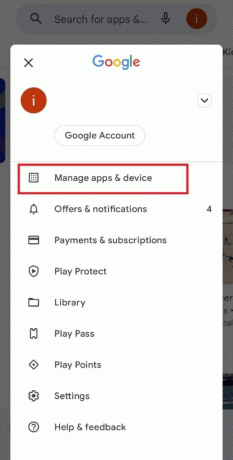
4. अगला, पर टैप करें अद्यतन उपलब्ध में अवलोकन टैब।
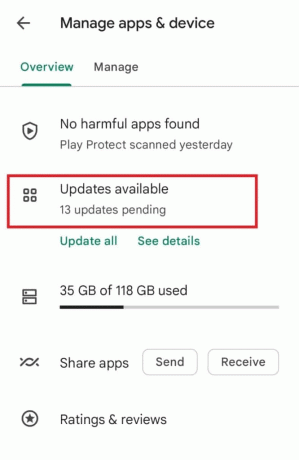
5. पर टैप करें मैसेंजर ऐप सूची से।
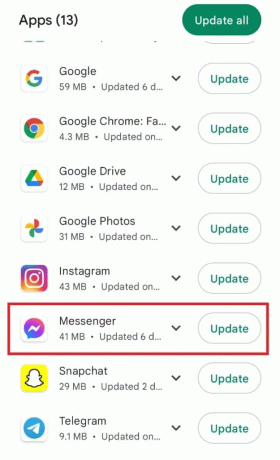
6. अंत में, पर टैप करें अद्यतन बटन।
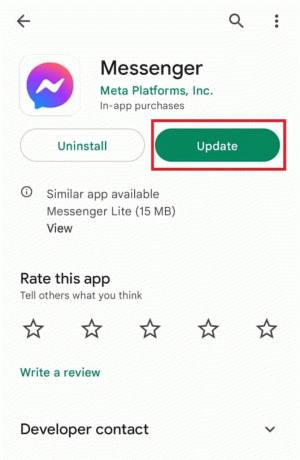
यह भी पढ़ें:नेटवर्क त्रुटि के लिए प्रतीक्षा कर रहे फेसबुक मैसेंजर को ठीक करें
विधि 9: मैसेंजर को पुनर्स्थापित करें
साथ ही, मैसेंजर अधिसूचना जैसे एक प्रमुख मुद्दे को ठीक करने के लिए लेकिन कोई संदेश नहीं, आप ऐप को अनइंस्टॉल करने और फिर इसे फिर से इंस्टॉल करने का भी प्रयास कर सकते हैं। यह समाधान उन मामलों में अच्छा काम करता है जहां ऐप के भीतर समस्याएँ हैं। आप निम्न चरणों की सहायता से Messenger को फिर से इंस्टॉल कर सकते हैं:
1. एंड्रॉइड लॉन्च करें समायोजन और खुला ऐप्स और अनुमतियां इस में।
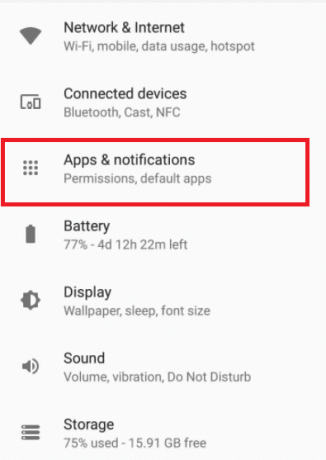
2. फिर, चयन करें एप्लिकेशन का प्रबंधक खोलने के लिए मैसेंजर अनुप्रयोग।

3. अगला, पर टैप करें स्थापना रद्द करें में अनुप्रयोग की जानकारी.
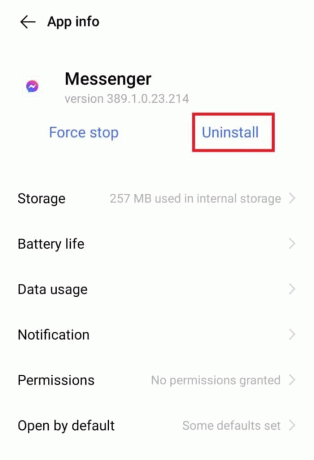
4. चुनकर कार्रवाई की पुष्टि करें ठीक.
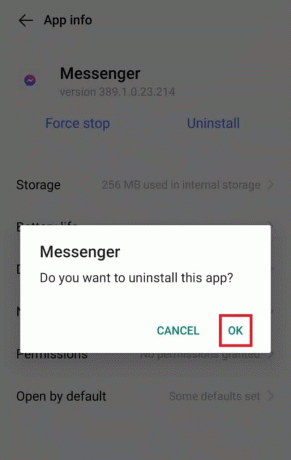
5. लॉन्च करें खेल स्टोर आवेदन अगला।
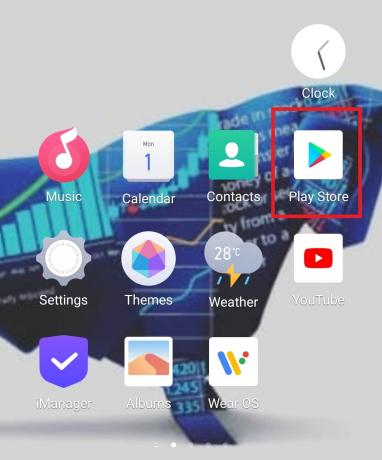
6. पर जाएँ खोज पट्टी और खुला मैसेंजर इस में।
7. अंत में, पर टैप करें स्थापित करना बटन।
विधि 10: Facebook को समस्या की रिपोर्ट करें
अंत में, मैसेंजर पर संदेश अधिसूचना समस्या को हल करने के लिए आप संपर्क कर सकते हैं फेसबुक समर्थन. आप समस्या का स्क्रीनशॉट ले सकते हैं और इसे तकनीशियनों को भेज सकते हैं जो इसे ठीक करने में आपकी सहायता कर सकते हैं। आप इस विधि का उपयोग अंतिम उपाय के रूप में कर सकते हैं यदि उपर्युक्त समाधानों में से किसी ने भी आपकी मदद नहीं की है।
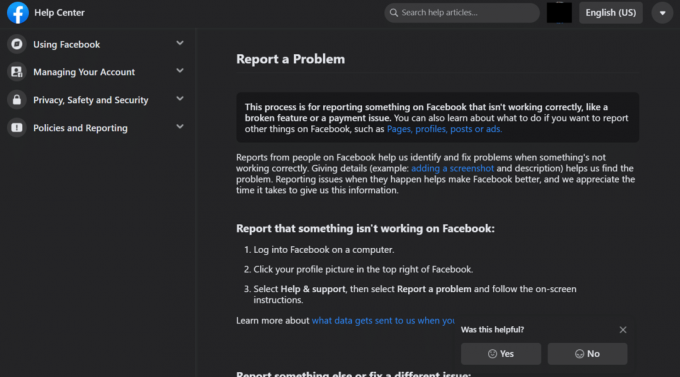
अक्सर पूछे जाने वाले प्रश्न (एफएक्यू)
Q1। मैं Messenger में अपठित संदेशों को कैसे ढूँढ सकता हूँ?
उत्तर. आप मैसेंजर में अपठित संदेशों को से ढूंढ सकते हैं चैट इनबॉक्स, संग्रहीत संदेशों की सूची, या स्पैम संदेशों की सूची।
Q2। कोई Messenger सूचना क्यों है जो दूर नहीं होगी?
उत्तर. एक मैसेंजर अधिसूचना जो दूर नहीं होगी वह किसके कारण हो सकती है अटका हुआ संदेश. यह आमतौर पर तब होता है जब आप कोई संदेश या अधिसूचना प्राप्त करते हैं और इसे पढ़ने के रूप में चिह्नित करने से पहले इसे बंद कर देते हैं।
Q3। मैं Messenger पर छिपे संदेशों को कैसे ढूँढ सकता हूँ?
उत्तर. Messenger पर, आप इसमें छिपे संदेश ढूंढ सकते हैं संग्रहीत टैब या में अवांछित ईमेल संदेश।
Q4। मुझे Messenger पर लाल बिंदु क्यों दिखाई दे रहा है?
उत्तर. आपके मैसेंजर पर लाल बिंदु एक संकेत है अपठित संदेश या अधिसूचना।
Q5। मैं अपने Messenger ऐप पर लाल नंबर से कैसे छुटकारा पा सकता हूँ?
उत्तर. Messenger पर लाल नंबर से छुटकारा पाने के लिए, आपको अवश्य ही ऐसा करना चाहिए ऐप खोलें और देखें कि कौन सी सूचनाएं मौजूद हैं।
अनुशंसित:
- टिंडर सत्यापन काम नहीं कर रहा है इसे ठीक करें
- डिस्कॉर्ड कार्ल बॉट पर रिएक्शन रोल कैसे जोड़ें
- फ़ेसबुक मैसेंजर कॉन्टैक्ट्स न दिखाई देने को ठीक करें
- फेसबुक मैसेंजर स्विच अकाउंट प्रॉब्लम को कैसे ठीक करें
यह हमें हमारे गाइड के अंत में लाता है मैसेंजर अधिसूचना लेकिन कोई संदेश नहीं। हम आशा करते हैं कि ऊपर दिए गए समाधानों ने अवांछित संदेश सूचना से छुटकारा पाने में हर संभव तरीके से आपकी मदद की है। आप नीचे टिप्पणी अनुभाग में हमारे लिए अपने अन्य मूल्यवान प्रश्नों और सुझावों को छोड़ सकते हैं।